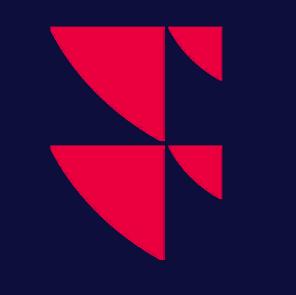Konjunktur-Indikatoren
Das Fenster “Konjunktur-Indikatoren” bietet eine völlig neue Abdeckung für makroökonomische Analysen und Datenermittlung. Sie können eine breite Palette von Kriterien analysieren, von Verbraucherausgaben und BIP-Wachstum bis hin zu Automobilproduktion, Waffenverkäufen und Arbeitslosigkeit. Außerdem können Sie für jeden einzelnen globalen Datenpunkt sowohl historische als auch prognostizierte Daten verfolgen. Bei all diesen Daten brauchen Sie ein leistungsfähiges Werkzeug, um die für Sie relevanten Informationen zu finden und zu verstehen. Der Konjunktur-Indikator erleichtert das Suchen, Filtern, Sortieren und Analysieren von Daten, so dass Sie das “Rauschen” (“Noise”) durchdringen und Anlagemöglichkeiten schnell und einfach erkennen können.
Fenster “Konjunktur-Indikatoren” öffnen
Öffnen Sie das Hauptmenü und wählen Sie dort unter “Märkte”, “Konjunkturdaten” den Eintrag “Konjunktur-Indikatoren”.
Konjunktur-Indikatoren einsetzen
Das Fenster “Konjunktur-Indikatoren” bietet eine umfassende Lösung zum Erkunden, Durchsuchen und Analysieren der über 13 000 makroökonomischen Indikatoren, die im Infront Professional Terminal verfügbar sind. Das Fenster “Konjunktur-Indikatoren” verwendet eine Datenstruktur aus Land, Thema und Indikatortyp, um vergleichbare Metriken zwischen Peer-Ländern zu ermitteln und darzustellen.
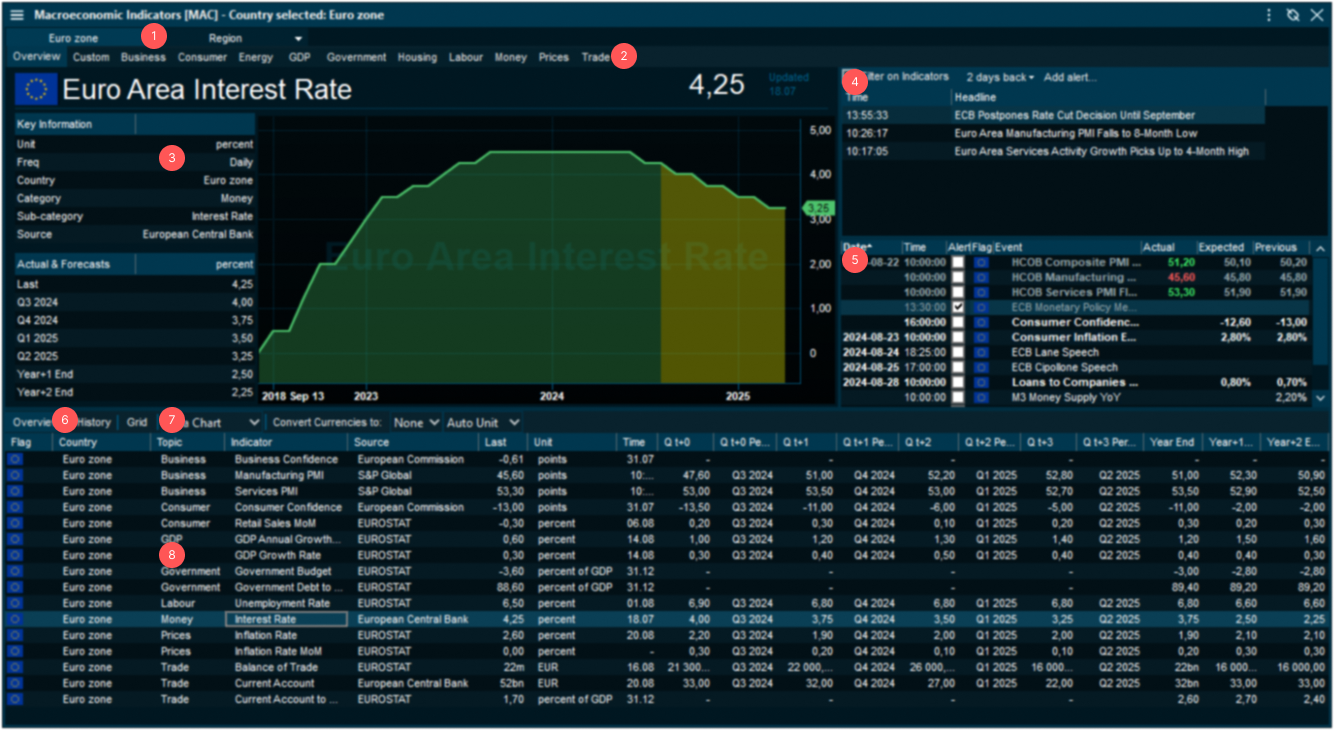
Land- und Regionenauswahl - Makroökonomische Indikatoren können entweder für ein einzelnes Land oder für Gruppen von Ländern, die als Regionen bezeichnet werden, durchsucht werden. Länder und Regionen werden über ein Dropdown-Menü in der oberen linken Ecke des Fensters “Konjunktur-Indikatoren” ausgewählt.
Kategorieauswahl - Zeigen Sie die Kategorien der Konjunktur-Indikatoren an, indem Sie auf das Menü zur Themenauswahl am oberen Rand des Fensters klicken. Die Registerkarte “Übersicht” enthält eine Kombination wichtiger makroökonomischer Indikatoren aus verschiedenen Kategorien, während die Registerkarte “Benutzerdefiniert” die manuelle Auswahl beliebiger Konjunktur-Indikatoren für das ausgewählte Land ermöglicht.
Indikator-Übersicht - Jeder Indikator verfügt über ein detailliertes Übersichtsfenster, in dem die historischen Werte mit den prognostizierten Werten sowohl in einem Diagramm als auch in einer Tabelle kombiniert werden. Historische Werte werden in grün und prognostizierte Werte in gelb dargestellt. Das aktuell angezeigte Diagramm kann durch Klicken in das Diagramm in einem separaten Diagrammfenster geöffnet werden.
Nachrichten - Makroökonomische Nachrichten werden im Nachrichten-Widget angezeigt. Das Fenster kann so eingestellt werden, dass es entweder Nachrichten für alle Indikatoren enthält oder sich auf Nachrichten beschränkt, die sich auf sichtbare Symbole in der Indikatorliste beziehen, indem Sie die Filter auf Indikatoren aktivieren.
Events - Wenn die Registerkarte “Übersicht” ausgewählt ist, wird ein Kalender mit den heutigen und kommenden makroökonomischen Ereignissen in Bezug auf die ausgewählten Länder angezeigt. Der Kalender zeigt die aktuellen, erwarteten und früheren Werte für das Ereignis an. Revisionen früherer Werte werden mit einem Sternchen gekennzeichnet. Wenn Sie die Warnmeldung im Kalenderfeld markieren, wird im Terminal eine Warnmeldung ausgegeben, bevor das Event eintritt.
Listen-Layout - Die Indikatorenliste kann in drei verschiedenen Layouts angezeigt werden:
Übersicht, in welcher der zuletzt gemeldete Wert und die Prognosewerte für die kommenden vier Quartale angezeigt werden.
Historie, in der historische Daten geladen und in einer Tabelle angezeigt werden können, um den Vergleich zwischen Peer-Indikatoren zu erleichtern.
Raster, das die wichtigsten Konjunktur-Indikatoren und ihre zuletzt gemeldeten Werte in einer Heatmap darstellt.
Chartauswahl - Der Diagrammtyp, der in der Indikatorübersicht sichtbar ist, kann über das Dropdown-Menü für die Diagrammauswahl geändert werden. Einzelne Indikatoren können in Balken- oder Liniendiagrammen angezeigt werden, während Gruppen von Indikatoren in Blasendiagrammen oder Linien-Vergleichscharts dargestellt werden können.
Indikatorliste - Der Inhalt der Indikatorenliste hängt von den ausgewählten Ländern und der Themenkategorie ab. Ein Doppelklick auf einen Konjunktur-Indikator in der Liste aktualisiert die Indikatorübersicht. In der Regionenansicht können Vergleichsdiagramme durch Klicken auf die Schaltfläche “Diagrammvergleich” aufgerufen werden.
Konjunktur-Indikatoren vergleichen
Wenn eine Region ausgewählt ist, können zwei Arten von Vergleichscharts angezeigt werden.
Linien-Vergleichschart - wird durch Auswahl von Vergleichschart im Dropdown-Menü der Chartauswahl oder durch Klicken auf den Chartvergleichs-Button in der Kopfzeile des Indikators in der Indikatorliste gestartet.
Wählen Sie den “Vergleichschart” im Auswahlmenü
Klicken Sie auf den Chartvergleichs-Button im Header des Indikators
Wenn ein Vergleichschart aktiv ist, können Indikatoren aus bestimmten Ländern in den Vergleichschart aufgenommen oder davon ausgeschlossen werden, indem das entsprechende Kontrollkästchen in der Indikatorenliste markiert wird.
Blasendiagramm - wird durch die Auswahl von Blasendiagramm im Dropdown-Menü für die Diagrammauswahl eingeleitet. Die Indikatoren aus der Indikatorenliste werden den Achsen über die Dropdown-Menüs am oberen Rand des Diagramms zugewiesen. Das Blasendiagramm kann auf der Registerkarte “Benutzerdefiniert” geöffnet werden, um Indikatoren aus verschiedenen Themenkategorien zu kombinieren.
Eigene Regionen anlegen
Das Fenster “Konjunktur-Indikatoren” enthält eine Reihe von vorgefertigten Regionen. Zusätzlich zu den Standardregionen ist es auch möglich, benutzerdefinierte Länderlisten zu erstellen.
Um eine Region zu bearbeiten, wählen Sie “Region” und wählen Sie dann den Button “Region bearbeiten” am unteren Rand des Dropdown-Menüs.
Nutzen Sie die folgenden Icons, um benutzerdefinierte Regionen anzulegen bzw. zu bearbeiten:
![]() Neue benutzerdefinierte Region anlegen
Neue benutzerdefinierte Region anlegen
![]() Länder der aktuell ausgewählten Region kopieren
Länder der aktuell ausgewählten Region kopieren
![]() Ausgewählte benutzerdefinierte Region umbenennen
Ausgewählte benutzerdefinierte Region umbenennen
![]() Ausgewählte benutzerdefinierte Region umbenennen
Ausgewählte benutzerdefinierte Region umbenennen
Die benutzerdefinierte Region umfasst nur die in der rechten Spalte des Dialogfensters aufgeführten Länder. Sie können Länder aus der rechten oder linken Spalte durch Doppelklick oder über die Schaltflächen zwischen den beiden Spalten verschieben.
Vorgefertigte Regionen können nicht umbenannt oder gelöscht werden.